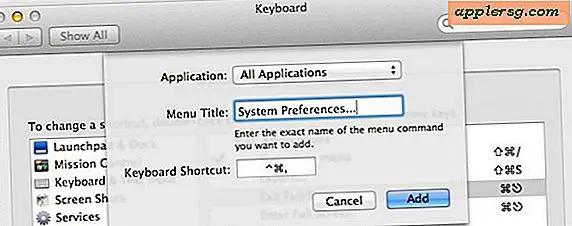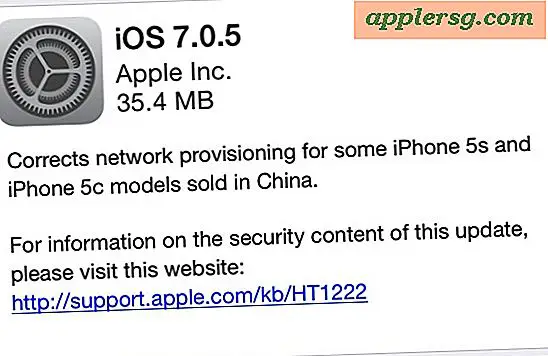Come forzare Riavviare un Mac bloccato

Anche se i Mac sono noti per essere stabili e subiscono un minor numero di arresti anomali e blocchi di sistema rispetto ad alcuni concorrenti, la realtà è che a volte accadono ancora cose. Tipicamente è solo un'app che si blocca o si blocca, rimediata con una forza di rilascio e rilancio, ma in rare occasioni il Mac si bloccherà completamente, con OS X che diventa completamente non rispondente a qualsiasi cosa, dall'input della tastiera alla impossibilità di spostare un cursore. Questo è spesso accompagnato da fan che sfolgorano abbastanza forte, dimostrando un Mac veramente congelato, e quando questo accade il computer è praticamente bloccato in quello stato fino all'intervento.
Intervenire è meglio farlo riavviando forzatamente il Mac congelato, ed è esattamente quello che stiamo per coprire qui. Con un computer veramente congelato, in realtà lo forzerai a spegnerlo e poi a riavviarlo, poiché le scorciatoie di alimentazione tradizionali non funzionano e non sono registrate.
Come forzare il riavvio di qualsiasi Frozen Mac con il pulsante di accensione
Funziona quasi allo stesso modo su qualsiasi Mac moderno, con la differenza che il Mac ha un pulsante di accensione fisico sul retro della macchina o se è simile alla linea MacBook, in cui il pulsante di accensione si trova sulla tastiera. In entrambi i casi, un riavvio forzato sta forzando il Mac a spegnersi, iniziando come al solito. Ancora una volta, questo è necessario solo in situazioni estreme in cui un Mac è completamente congelato con tutte le possibili interazioni e dispositivi di input bloccati e non reattivi.
Riavvio forzato di un MacBook Air e Retina MacBook Pro
Se il Mac ha un pulsante di accensione sulla tastiera, come fanno tutti i moderni laptop MacBook, questo è il modo in cui si riavvia forzatamente:
- Tieni premuto il pulsante di accensione sulla tastiera fino a quando il MacBook non si spegne completamente, potrebbero essere necessari circa 5 secondi
- Attendere alcuni secondi, quindi premere nuovamente il pulsante di accensione per avviare il Mac

Forza il riavvio di MacBook con SuperDrive e pulsanti di alimentazione fisica
Per i modelli più vecchi di MacBook e MacBook Pro dotati di tasto di espulsione e SuperDrive, il pulsante di accensione si trova nell'angolo in alto a destra del Mac aperto. La procedura è altrimenti uguale a quella sopra.
Riavvio forzato di un iMac o Mac Mini
A differenza dei laptop, i Mac desktop non hanno un pulsante di accensione sulla tastiera, invece il pulsante di accensione è un pulsante fisico situato sul retro del Mac.
- Tieni premuto il pulsante sul retro del computer fino a quando il Mac si spegne, attendi qualche secondo, quindi premi di nuovo il pulsante per avviare l'avvio del sistema

Il pulsante di accensione di iMac si trova nell'angolo in basso sul retro del computer, mostra il familiare logo di accensione, ma di solito è possibile trovarlo anche solo in giro.
Indipendentemente dal Mac che hai, il Mac dovrebbe ora avviarsi come al solito.
I Mac possono bloccarsi per una serie di motivi, ma se di recente hai installato una nuova RAM sul computer, potresti voler eseguire un test della memoria per verificare che la RAM non sia male. Se ciò si verifica e il blocco è piuttosto raro, probabilmente non è qualcosa di cui preoccuparsi, ma se il computer si blocca costantemente, è probabile che si desideri eseguire il backup e visualizzarlo dal supporto Apple o da un tecnico. certo che non ci siano altri guasti hardware.
Nota: alcuni Mac e versioni di OS X hanno un 'riavvio automatico se Mac si blocca', anche se è scomparso nelle versioni recenti di Mac OS X. Se hai questa opzione e la usi, probabilmente non incontrerai mai una vera congelare, il Mac si riavvierà improvvisamente, apparentemente a caso invece.